マクティックス
AI アシスタントを統合したシンプルで強力なチケット追跡システム。
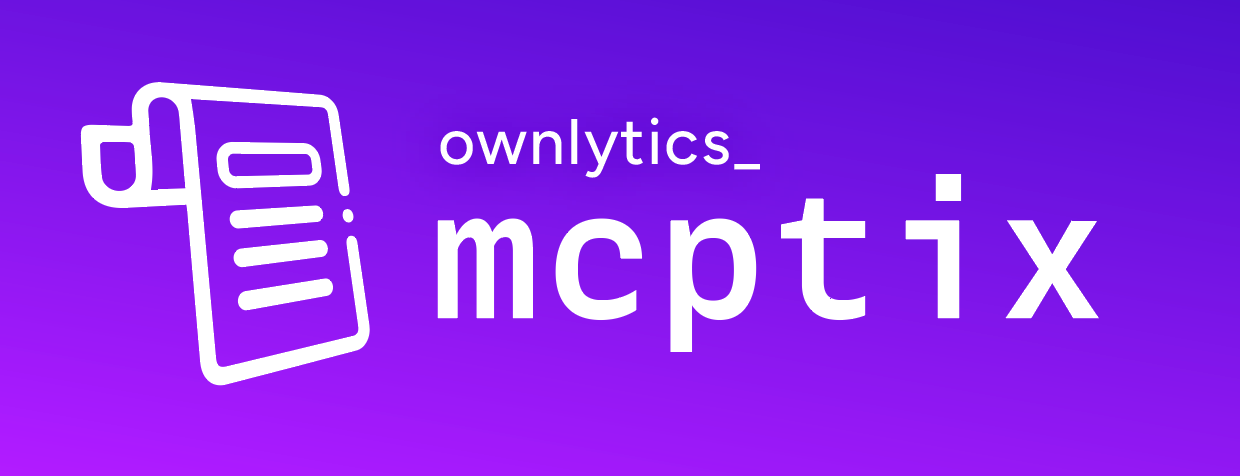
mcptix とは何ですか?
mcptix は、プロジェクトのタスク、バグ、機能管理に役立つチケット追跡システムです。使いやすさを重視して設計されており、Model Context Protocol (MCP) を介して AI アシスタントと統合できます。
📋チケットを追跡- プロジェクトのチケットを作成、更新、管理します
🧠複雑さを測定- 複雑性インテリジェンスエンジンでチケットの複雑さを追跡
💬コメントを追加- チケットにコメントを追加して共同作業する
🤖 AI統合- AIアシスタントをmcptixに接続して、計画とコーディングを強化します
Related MCP server: Linear
クイックスタートガイド
基本的な機能をすぐに使い始めたい方:
基本的な使い方はこれで完了です。AI アシスタントの統合については、以下のAI 統合ガイドをご覧ください。
完全なインストールガイド
前提条件
Node.js 14以上
npmまたはyarn
MCP(Claude Desktop、Rooなど)に対応したAIアシスタント
ステップ1: mcptixをインストールする
ステップ2: プロジェクトでmcptixを初期化する
これにより、次のようになります。
プロジェクトに
.mcptixフォルダを作成します設定ファイルを追加する
データベース構造を設定する
ステップ3: mcptix UIを起動する
これにより、mcptix UI(APIサーバー)のみが起動されます。MCPサーバーは、必要に応じてAIアシスタントによって起動されます。
AI統合ガイド
mcptix の最も強力な機能の一つは、モデルコンテキストプロトコル(MCP)を介したAIアシスタントとの統合です。これにより、AIアシスタントはプロジェクト計画やタスク分解などの業務を支援できるようになります。
mcptix AI統合の理解
適切に構成されると、mcptix により AI アシスタントは次のことが可能になります。
チケットの作成、読み取り、更新、削除
チケットにコメントを追加する
詳細な計画情報を
agent_contextフィールドに保存する複雑なタスクを管理しやすいチケットに分割する
複雑さの指標を追跡する
agent_contextフィールドは特に強力で、会話を乱雑にすることなく、Markdown を使用して広範な計画ドキュメントを保存する場所を AI アシスタントに提供します。
💡⚡️ mcptix によるコスト効率の高い開発
API接続されたLLMエージェントが継続的に計画、コード実行、エラー処理、デバッグを行うと、コストが急速に増大する可能性があります。エージェントが同じコンテキストを繰り返し処理し、インタラクション間で状態を維持する必要がある場合、APIコストは増大します。
より費用対効果の高いアプローチ: Claude Desktop(Claude 3.7 Sonnetを実行しているProアカウント)をmcptixとファイルシステムアクセスで構成します。このローカル設定により、強力なAIアシスタンスを維持しながら、API使用量を大幅に削減できます。
ファイル名、行番号、メソッド名、その他の参照ポイントを論理的かつ実用的なチャンクに整理した包括的なプランをagent_contextフィールドに保存することで、API の使用量を最大 80% 削減できます。
mcptix は、LLM コーディング エージェントの次世代メモリ バンクとして機能し、すべてを限られたコンテキスト ウィンドウ内に保持するのではなく、詳細な計画とコンテキストを、必要に応じて参照できる永続的なストレージ システムにオフロードできるようにします。
このシステムの特に強力な点は、コーディングエージェント(Roo/Clineなど)とClaude Desktopの両方が、基盤となる同じmcptixデータベースにアクセスすることです。これにより、Claude Desktopが包括的な計画を作成してチケットに保存し、コーディングエージェントがこれらのチケットを取得して計画を正確に実行するシームレスなコラボレーション環境が実現します。共有チケットシステムを通じて、Claude Desktopが複雑なタスクを実行可能なチャンクに分割し、コーディングエージェントが毎回コンテキストを再生成することなくそれらを実行することで、両者は効率的に連携します。
さまざまなAIアシスタントの設定
ルーのために
MCP 構成をコピーします:
npx mcptix init実行すると、MCPサーバー設定ファイルが.mcptix/mcp-server-config.jsonに作成されます。これをRooの設定ディレクトリにコピーしてください。mkdir -p .roo cp .mcptix/mcp-server-config.json .roo/mcp.json構成ファイルをチェックして、パスが絶対パスであることを確認します。
{ "mcpServers": { "mcptix": { "command": "/absolute/path/to/node", "args": ["/absolute/path/to/node_modules/@ownlytics/mcptix/dist/mcp/index.js"], "env": { "MCPTIX_HOME_DIR": "/absolute/path/to/your/project/.mcptix", "HOME": "/home/your-username" }, "disabled": false, "alwaysAllow": [] } } }/absolute/path/to/nodeターミナルでwhich node実行した結果であることを確認します。/absolute/path/to/node_modules/@ownlytics/mcptix/dist/mcp/index.jsが、node_modules 内の mcptix MCP サーバーへの絶対パスであることを確認します。/absolute/path/to/your/project/.mcptixがプロジェクトの.mcptixディレクトリへの絶対パスであることを確認します。/home/your-usernameがホームディレクトリであることを確認します (echo $HOMEの結果)。
クロードデスクトップ向け
まだインストールしていない場合は、 desktop-commander をインストールします。
npm install -g @wonderwhy-er/desktop-commanderClaude Desktop をファイルシステムに接続します。
desktop-commander connectClaude デスクトップを構成する:
Claude Desktopの場合:
設定 > 開発者
「MCP サーバー構成」セクションで MCP 構成を追加します。
{ "mcpServers": { "mcptix": { "command": "/absolute/path/to/node", "args": ["/absolute/path/to/node_modules/@ownlytics/mcptix/dist/mcp/index.js"], "env": { "MCPTIX_HOME_DIR": "/absolute/path/to/your/project/.mcptix", "HOME": "/home/your-username" }, "disabled": false, "alwaysAllow": [] }, "desktop-commander": { "command": "npx", "args": ["-y", "@smithery/cli@latest", "run", "@wonderwhy-er/desktop-commander", "--config", "{}"] } } }コーディングエージェントの構成で説明されているように、json を使用します。
Claude Desktop でプロジェクトを作成します。
Claude Desktopで「新しいプロジェクト」をクリックします
プロジェクトに適切な名前を付ける
プロジェクトディレクトリを開発プロジェクトのルートディレクトリに設定します
プロジェクト システムの指示を編集します。
Claude に mcptix の使用に関する指示を追加します。
This project uses mcptix for ticket tracking. When planning work: 1. Use the mcptix MCP server to create and manage tickets 2. Break down complex tasks into smaller tickets 3. Use the agent_context field in tickets to store comprehensive planning in Markdown format 4. Project files are located in: /path/to/your/project
AIアシスタントでmcptixを使用する
設定が完了したら、AIアシスタントにプロジェクトについて話しかけることができます。ワークフローは以下のとおりです。
mcptix UIを起動します:
npx mcptix startプロジェクトの計画について、Claude Desktop または AI アシスタントと会話を開始します。
複雑なタスクを分割するための支援を求める: 例: 「ユーザー認証システムを実装する必要があります。これを管理しやすいチケットに分割するのを手伝ってもらえますか?」
AIは
agent_contextフィールドに詳細な計画を記入したチケットを作成します。mcptix UI でチケットをhttp://localhost:3000 (または設定したポート) で表示します。
agent_contextフィールドの計画に従ってチケットを実行します。AIアシスタントで進捗状況を確認し、必要に応じて計画を調整します
Cline/Rooとの連携
Cline または Roo を使用する場合:
アシスタントにチケットを探すように伝えます:
Find tickets in the 'in-progress' status.アシスタントに特定のチケットの作業を依頼します。
Work on ticket id `ticket-1234567890` following the plan in the agent_context.アシスタントはagent_contextフィールドのプランを実行します。
カンバンボードの使い方
カンバンボード
mcptix を開くと、さまざまなチケット ステータスの列があるカンバン ボードが表示されます。
バックログ- 対応が必要なチケット
次に処理するチケット
進行中- 現在作業中のチケット
レビュー中- レビュー中のチケット
完了- 完了したチケット
手動でチケットを作成する
右上の「新しいチケット」ボタンをクリックします
チケットの詳細を入力してください:
タイトル
説明
状態
優先度
「保存」をクリック
チケットの更新
チケットをクリックして開きます
チケットの詳細を編集する
変更は自動的に保存されます
コメントの追加
チケットを開く
コメントセクションまでスクロールします
コメントを入力してください
「コメントを追加」をクリック
詳細設定
.mcptix/mcptix.config.jsファイルを編集して、mcptix をカスタマイズできます。
一般的なカスタマイズ
ポートを変更する: ポート3000がすでに使用されている場合は、
apiPort別の番号に変更します。データの場所を変更する: データを別の場所に保存する場合は、
dbPath変更します。
トラブルシューティング
インストールの問題
mcptix 実行時に「コマンドが見つかりません」
mcptix がインストールされていることを確認してください (
npm install @ownlytics/mcptix)フルパスを使用してみてください:
./node_modules/.bin/mcptix
初期化に失敗しました
現在のディレクトリへの書き込み権限があるかどうかを確認します
Node.jsがインストールされ、最新であることを確認してください
mcptix UI が起動しない
ポートはすでに使用されています
.mcptix/mcptix.config.jsのポート番号を変更する別のインスタンスがすでに実行されているかどうかを確認する
データベースエラー
データベースパスにアクセスできることを確認する
.mcptixディレクトリのファイル権限を確認する
AI統合の問題
AIアシスタントがmcptixに接続できない
MCP 構成パスが絶対パスであり正しいことを確認します。
AIアシスタントがMCPをサポートしているかどうかを確認する
構成内のデータベース パスが MCP サーバーにアクセスできることを確認します。
MCPサーバーが起動しない
MCP構成の環境変数を確認してください
Node.jsとmcptix MCPサーバーへのパスを確認します
AIアシスタントのログでエラーメッセージを探す
「モジュールが見つかりません」エラー
mcptixが正しくインストールされていることを確認する
MCP構成のパスが正しいことを確認してください
コマンドラインリファレンス
mcptix にはいくつかのコマンドライン オプションが用意されています。
MCPアーキテクチャの理解
MCP(モデルコンテキストプロトコル)サーバーは、mcptix自体ではなく、AIアシスタントによって起動されるように設計されています。このアーキテクチャにより、以下のことが保証されます。
MCPサーバーは必要なときだけ実行されます
MCPサーバーは正しいデータベースにアクセスできる
MCPサーバーがAIアシスタント用に適切に設定されている
AI アシスタントが mcptix と対話する必要がある場合、次の処理が行われます。
構成ディレクトリからMCP構成ファイルを読み取ります。
構成で指定されたとおりにMCPサーバーを起動します
MCPサーバーに接続する
MCPサーバーが提供するツールとリソースを使用してmcptixと対話します
🛡️ ライセンスと使用方法
このプロジェクトは**、Business Source License 1.1 (BSL 1.1)**に基づいてライセンスされています。
内部評価、実験、研究など、非営利目的であれば、このソフトウェアを使用、変更、調査することができます。
商用利用(本番環境、有料サービス、エンタープライズ環境を含む)には、Tesseract Labs, LLC からの商用ライセンスが必要です。
このツールの統合や拡張を検討しているチームを喜んでサポートいたします。ライセンスやコンサルティングについては、お気軽にお問い合わせください。
📧 hello@ownlytics.io
📄ライセンス条項全文を見る
このライセンスを尊重することは、継続的な開発と革新をサポートするのに役立ちます。